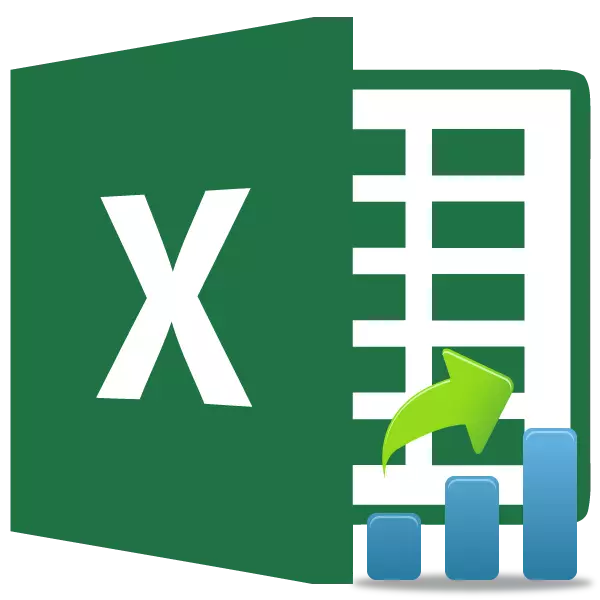
Salah satu instrumen statistik yang paling terkenal adalah kriteria siswa. Ini digunakan untuk mengukur signifikansi statistik berbagai nilai pasangan. Microsoft Excel memiliki fitur khusus untuk menghitung indikator ini. Mari cari tahu bagaimana cara menghitung kriteria siswa di Excel.
Definisi istilah tersebut
Tetapi untuk pemula, mari kita cari tahu apa kriteria siswa secara umum. Indikator ini digunakan untuk memeriksa kesetaraan nilai rata-rata dua sampel. Artinya, ini menentukan keakuratan perbedaan antara kedua kelompok data. Pada saat yang sama, seluruh set metode digunakan untuk menentukan kriteria ini. Indikator dapat dihitung dengan mempertimbangkan distribusi unilateral atau bilateral.Perhitungan indikator di Excel
Kami sekarang berbalik langsung ke pertanyaan bagaimana menghitung indikator ini di Excele. Itu dapat dilakukan melalui fungsi siswa. Tes. Di versi 2007 tahun 2007 dan sebelumnya disebut tes. Namun, dia ditinggalkan dalam versi selanjutnya untuk keperluan kompatibilitas, tetapi mereka masih direkomendasikan untuk menggunakan siswa yang lebih modern. Tes. Fitur ini dapat digunakan dalam tiga cara yang akan dibahas secara rinci di bawah ini.
Metode 1: Magister Fungsi
Cara termudah adalah menghitung indikator ini melalui master fungsi.
- Bangun meja dengan dua baris variabel.
- Klik pada sel kosong. Klik tombol "Sisipkan Fungsi" untuk memanggil wizard fungsi.
- Setelah fungsi wizard dibuka. Kami mencari nilai tes atau siswa. Tes. Kami menyorotnya dan tekan tombol "OK".
- Jendela argumen terbuka. Di bidang "array1" dan "array" kami memasuki koordinat dari dua baris variabel yang sesuai. Ini bisa dilakukan, cukup sorot sel kanan dengan kursor.
Di bidang "Tails", masukkan nilai "1", jika dihitung dengan metode distribusi satu sisi, dan "2" dalam kasus distribusi bilateral.
Nilai-nilai berikut diperkenalkan di bidang "Type":
- 1 - Sampel terdiri dari nilai-nilai dependen;
- 2 - Sampel terdiri dari nilai-nilai independen;
- 3 - Sampel terdiri dari nilai-nilai independen dengan defleksi yang tidak sama.
Ketika semua data diisi, tekan tombol "OK".
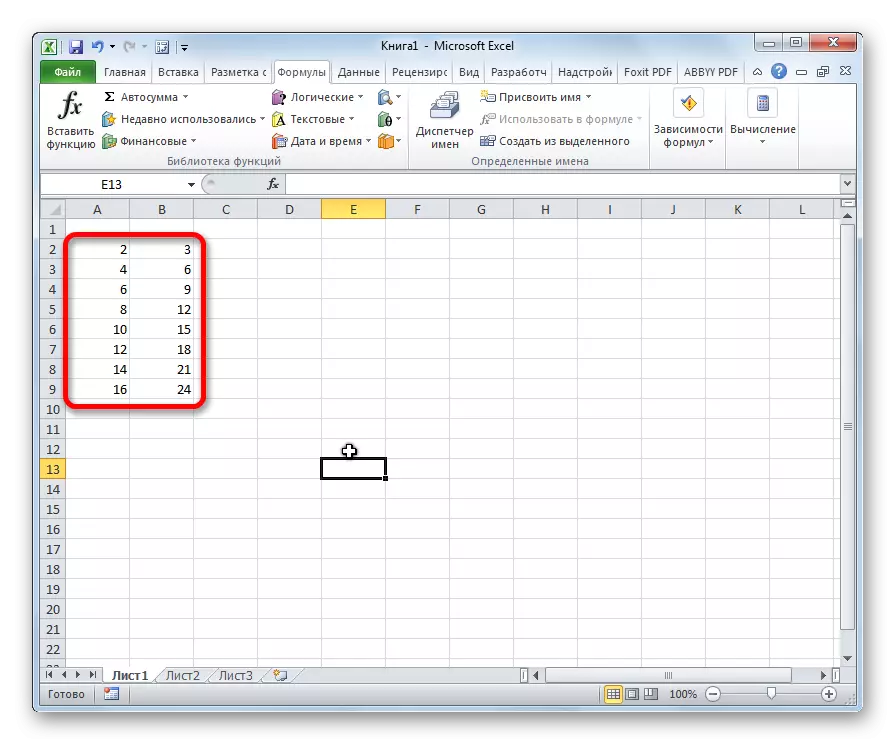
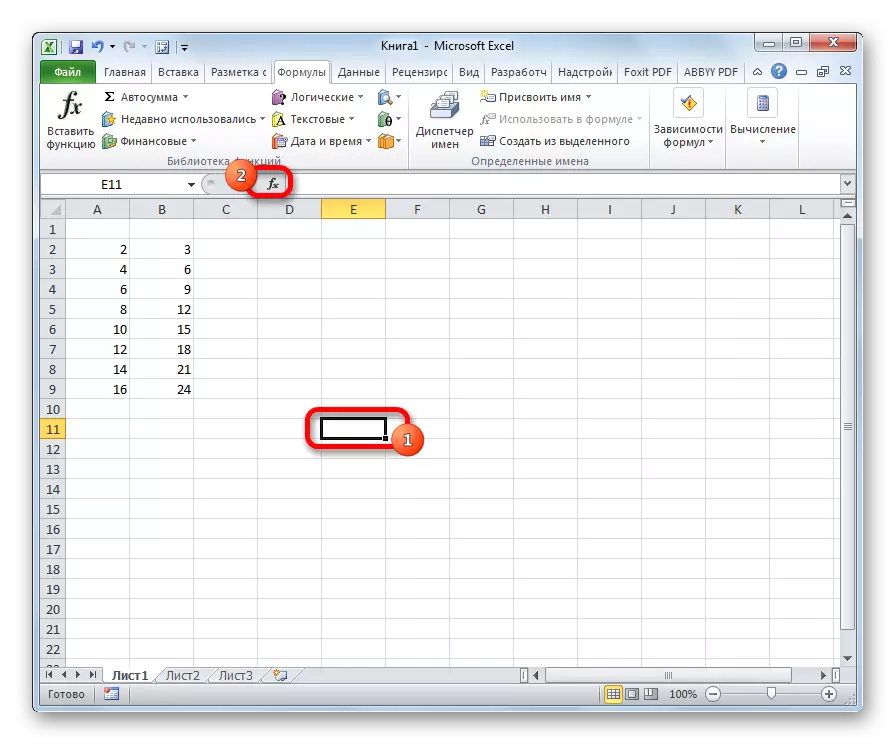
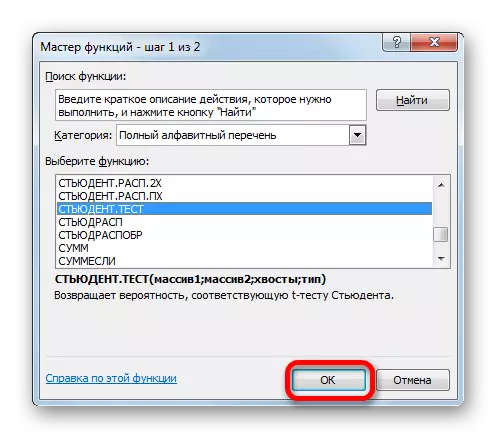
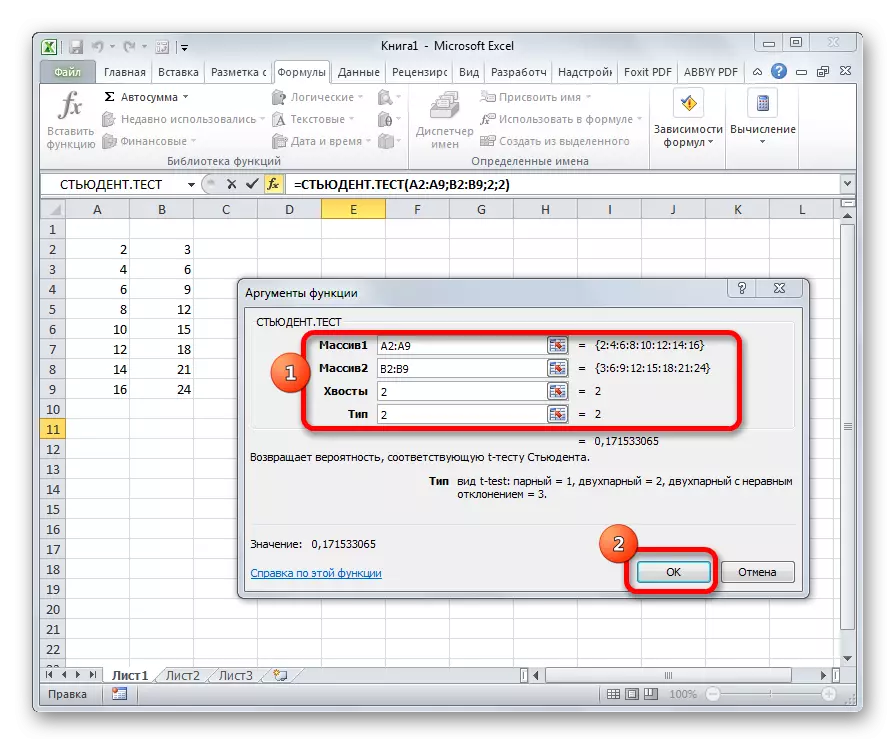
Perhitungan dihitung, dan hasilnya ditampilkan pada layar dalam sel yang telah ditentukan.
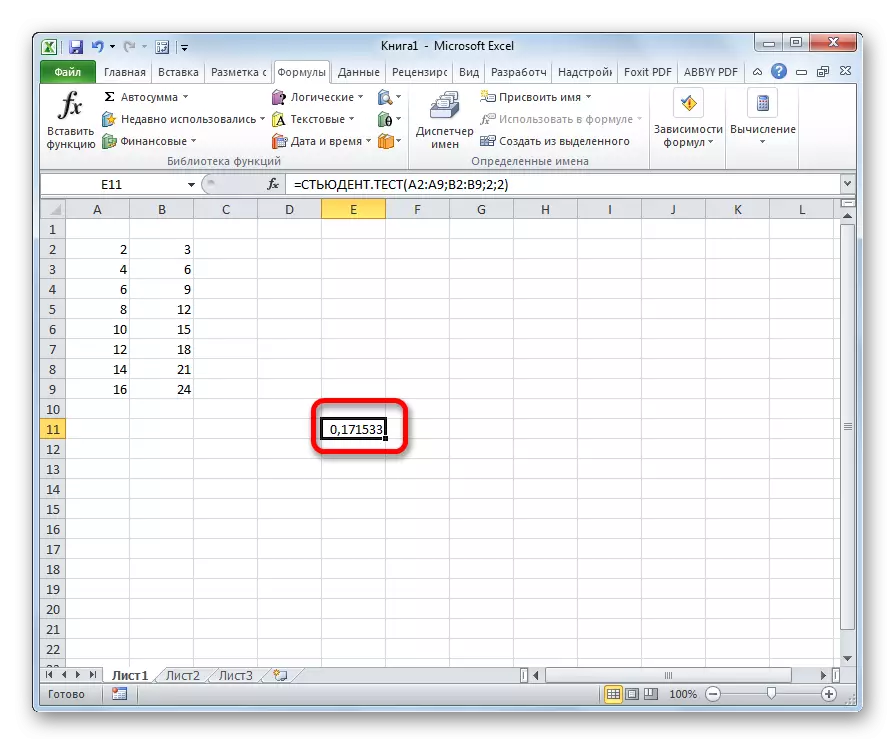
Metode 2: Bekerja dengan tab "Formula"
Fungsi siswa. Tes juga dapat dipanggil dengan beralih ke tab "Formula" menggunakan tombol khusus pada pita.
- Pilih sel untuk menampilkan hasil pada lembar. Kami melaksanakan transisi ke tab "Formula".
- Kami membuat klik pada tombol "Fungsi Lainnya", yang terletak pada tape di toolbar "Function Library". Dalam daftar yang dihentikan, buka bagian "Statistik". Dari opsi yang disajikan, pilih "Siswa. Tes".
- Jendela argumen terbuka, yang kami pelajari secara rinci saat menjelaskan metode sebelumnya. Semua tindakan lebih lanjut persis sama dengan di dalamnya.
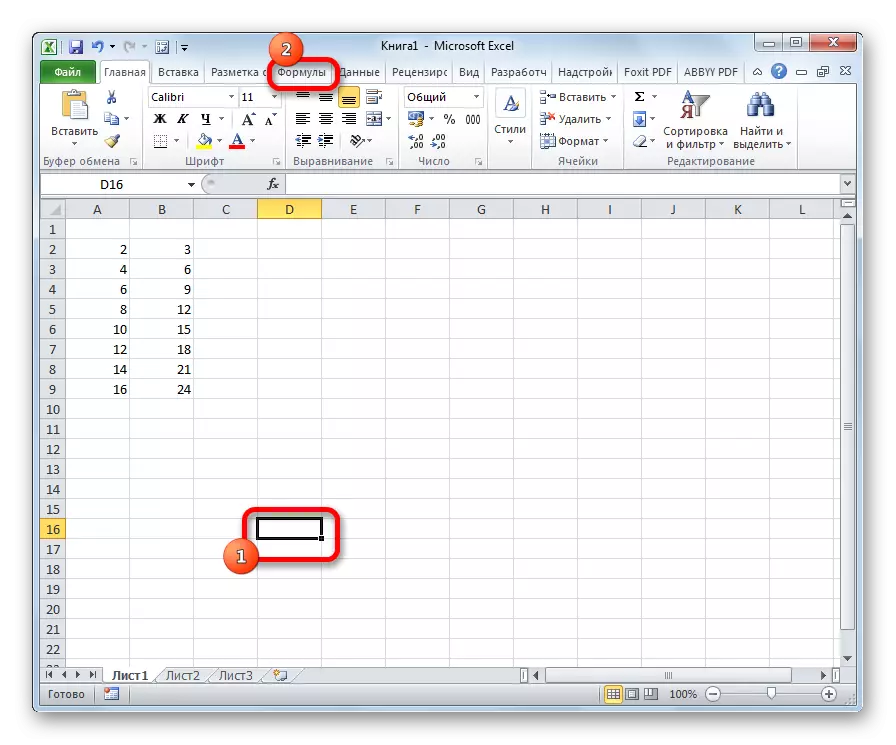
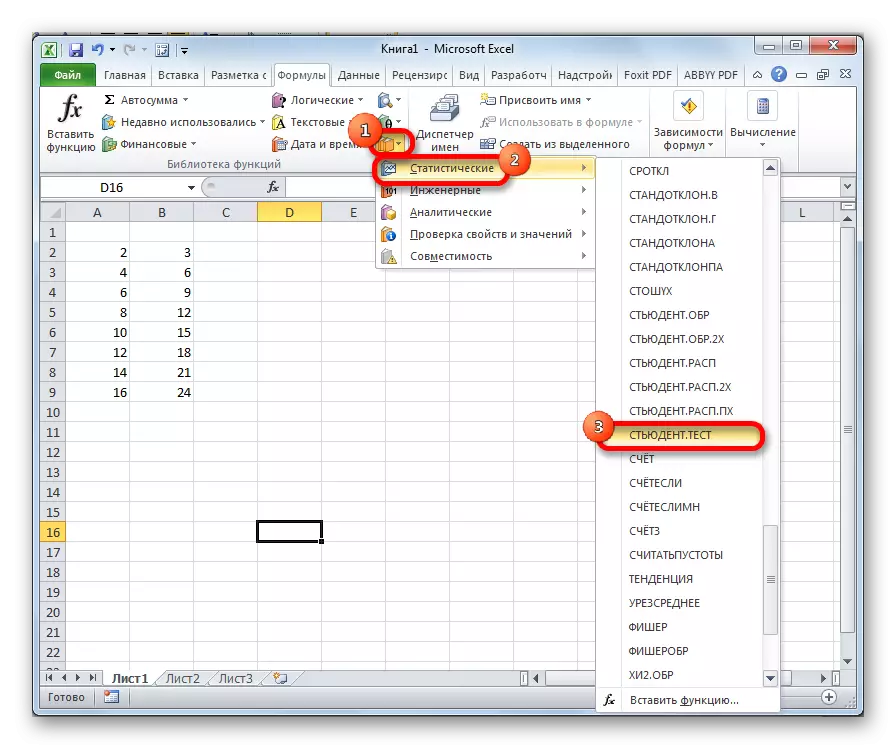
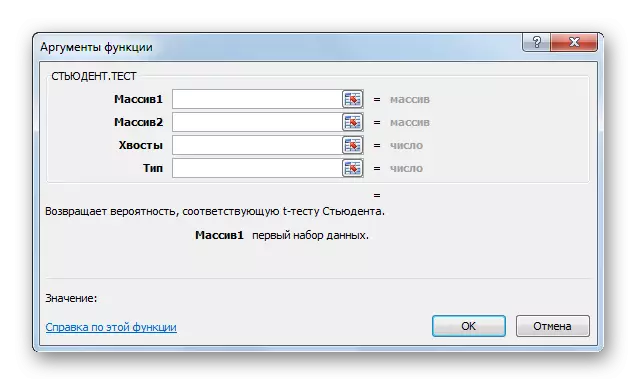
Metode 3: Input manual
Mahasiswa formula. Tes juga dapat dimasukkan secara manual di sel apa pun pada selembar atau dalam string fungsi. Sintaksnya terlihat sebagai berikut:
= Siswa. Uji (array1; array2; ekor; ketik)
Yang berarti masing-masing argumen, itu dipertimbangkan ketika menguraikan metode pertama. Nilai-nilai ini harus diganti ke fitur ini.
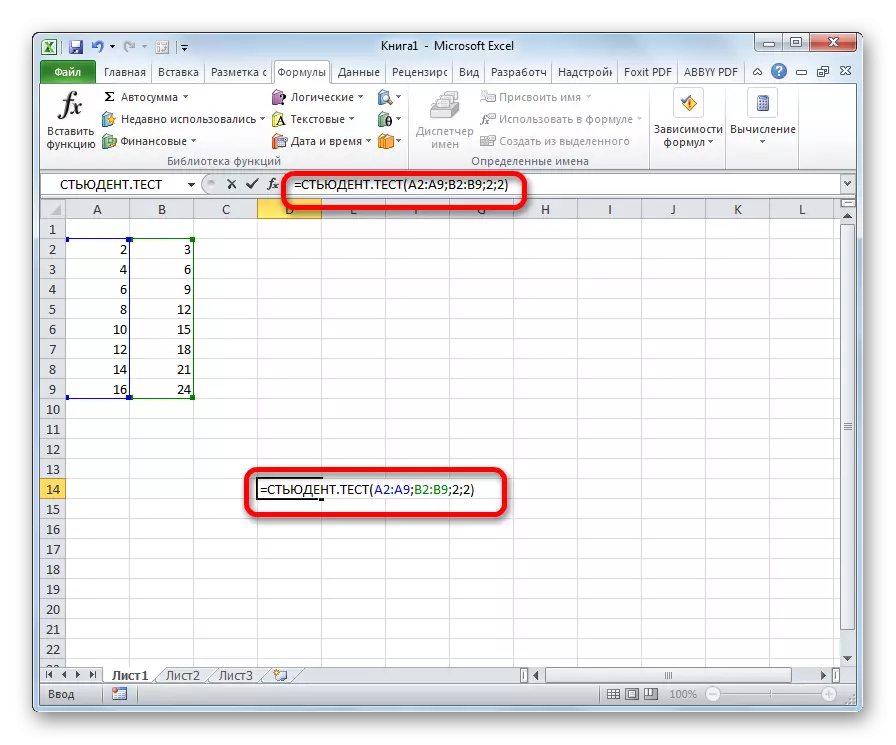
Setelah data dimasukkan, kami mengklik tombol Enter untuk menampilkan hasil pada layar.
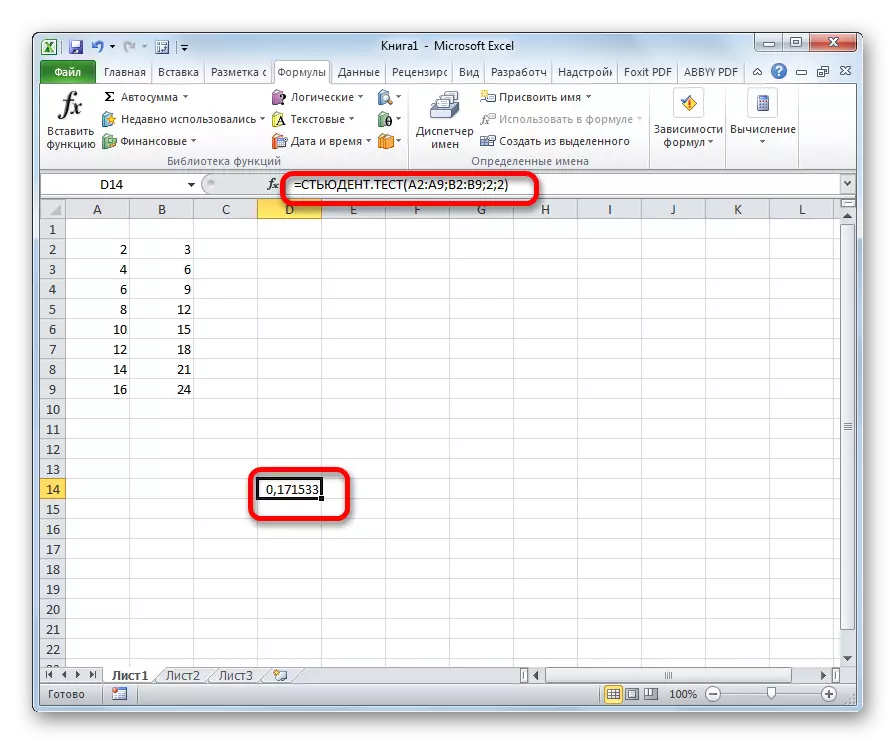
Seperti yang kita lihat, kriteria siswa dihitung dengan Excel sangat sederhana dan cepat. Hal utama adalah pengguna yang melakukan komputasi harus memahami bahwa itu mewakili dan data apa yang dimasukkan untuk apa yang bertanggung jawab. Perhitungan langsung Program melakukan dirinya sendiri.
